¿La batería del iPhone Se Agota rápidamente de repente Después de la actualización de iOS 14/13? 10 Soluciones Aquí
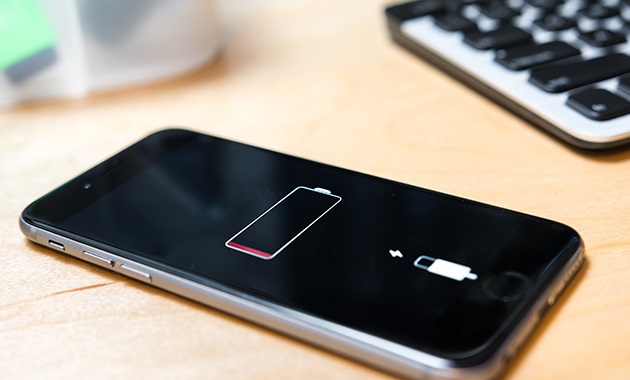
La duración de la batería juega un papel importante cuando se usa un teléfono inteligente de alta gama como un iPhone. Cuando la batería de su iPhone comienza a ponerlo en una situación indeseable al bajar repentinamente después de actualizar a iOS 14/13, es natural que se moleste. Probablemente iría y cargaría su dispositivo de nuevo o posiblemente preguntaría a todos sus amigos sobre el problema o si alguna vez han estado en tal situación, pero terminan sin solución en absoluto. Pero, ya no tiene que estar en una situación tan desagradable, ya que estamos aquí con algunos consejos y soluciones útiles para usted.
Así que si la batería de tu iPhone comienza a agotarse rápidamente de repente después de actualizar a iOS 14/13, prueba estas correcciones y resuelve el problema. Además, también compartiremos algunos consejos sobre cómo puede resolver la mayoría de los problemas de iOS y ahorrar batería en el iPhone. Comencemos sin más demora.
¿Por qué la batería de tu iPhone se está agotando tan rápido de repente?
- Problemas de iOS & estado de la batería: Cuando el porcentaje de batería de su iPhone salta cuando se conecta o de repente, la primera posibilidad es que el desgaste de la batería de su iPhone o la capacidad de la batería sea baja. Es más probable que este problema ocurra después de actualizar el sistema iOS, ya que tendrá requisitos más altos en el hardware del teléfono, incluida la batería.
- Seguimiento de ubicación: Si el seguimiento de ubicación está activado todo el tiempo y para cada aplicación, se necesitará mucho esfuerzo para conectarse al GPS por vez. Este esfuerzo se traduce en un mayor consumo de batería para su dispositivo.
- Señal de red incorrecta: Siempre que se encuentre en un área donde la cobertura de red es realmente mala, su dispositivo utiliza recursos adicionales para conectarse a una red, lo que resulta en que su teléfono muere más rápido que antes. En esta situación, lo mejor que puede hacer es activar el modo avión si puede excusar el uso de la red hasta que llegue a una mejor recepción de red.
- Diagnóstico y datos de uso: Apple y otros desarrolladores de aplicaciones de terceros necesitan datos para mejorar la experiencia del iPhone. Recopila dichos datos directamente de los usuarios de iPhone en forma de Datos de Diagnóstico y Uso. Sin embargo, encenderlo todo el tiempo supondrá una pérdida de batería.
- Descargas automáticas: Las descargas utilizan los datos para actualizarse, y cuando los datos móviles o Wi-Fi están activados, también consumen recursos. Si bien las actualizaciones automáticas no son malas en sí mismas, el momento de las actualizaciones podría funcionar en su contra y hacer que su batería se agote cuando menos lo espere.
- No estás cerrando las aplicaciones que no necesitas: Las aplicaciones necesitan recursos para ser lanzadas y ejecutadas. No cerrar una aplicación cuando no está en uso es usar energía de batería que de otro modo podría haberse conservado.
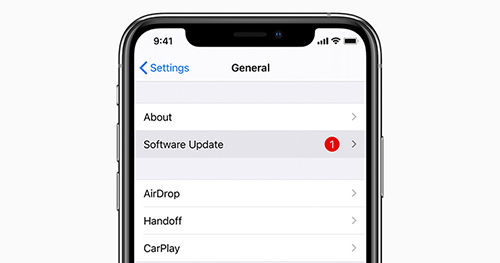
10 Soluciones para Reparar el agotamiento Rápido de la batería del iPhone De repente Después de la actualización de iOS 14/13
Solucionar problemas de software del iPhone Sin Pérdida de datos
Después de actualizar a iOS 14/13, el iPhone podría tener más problemas de software que nunca, debido a fallos técnicos de iOS, como que la batería podría agotarse rápidamente de repente, el iPhone se atascó en el logotipo de Apple, las aplicaciones se bloquearon más, etc. Si este es el caso, es el propio iOS el culpable. Normalmente, este tipo de problema no se solucionará fácilmente reiniciando el teléfono. Y usar iTunes para restaurar causará pérdida de datos.
En esta situación, iMyFone Fixppo (compatible con iOS 14/13) sería una buena opción para solucionar el problema. El programa ofrece dos métodos diferentes para resolver problemas de iOS. Es confiable y puede reparar fallos de iOS o incluso degradar iOS 14 sin pérdida de datos. Esta herramienta de reparación es compatible con computadoras Windows y Mac. Además, es la herramienta más segura en comparación con otras del mercado. Puedes arreglar tu iPhone fácilmente en solo 3 pasos.
Pruébelo gratis
Paso 1: Ejecute iMyFone Fixppo en su PC y conecte su iPhone al PC a través de un cable de iluminación. Ahora, seleccione ‘Modo estándar’ en la pantalla principal.

Paso 2-Después de esto, haga clic en el botón’ Inicio ‘ y tendrá que seguir las instrucciones en pantalla para poner su iPhone en modo DFU.

Paso 3: Posteriormente, haga clic en el botón «Descargar» y el programa le dará el firmware adecuado detectando el dispositivo automáticamente. Si se ofrecen las versiones de iOS anteriores a iOS 14/13, puede degradar su iOS para resolver el problema. También puede hacer clic en» Seleccionarlo » para seleccionar el firmware que descargó antes de iniciar el proceso de reparación.

Después de eso, presione «Comenzar a arreglar» después de eso y su problema se solucionará en un par de minutos.

2. Compruebe el Desgaste de la batería o la capacidad de la batería
Esto es lo que debe hacer en primer lugar cuando el porcentaje de batería de su iPhone salta cuando se conecta o de repente. Le sugerimos que use herramientas como coconutBattery para Mac o 3uTools para Windows que pueden ayudarlo a estar al tanto de la salud de su batería en cualquier momento. También puedes considerar simplemente ir al Apple Store para saber sobre el desgaste de la batería.
Además, tenga en cuenta que si la capacidad de la batería es inferior al 70%, es posible que deba reemplazar la batería para obtener el mejor uso de su dispositivo. Cuando su dispositivo está al 80%, encontrará que el dispositivo es utilizable pero no mantiene la carga perfectamente y cuando se reduce al 70%, empeora el uso del dispositivo. Por lo tanto, reemplazar la batería cuando el desgaste de la batería sea inferior al 70% caerá en su lugar.
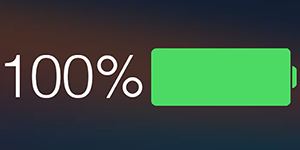
3. Compruebe las Aplicaciones Que Consumen más energía & Salir las Aplicaciones No pueden manejar la actualización
Cuando observa que la batería del iPhone se agota rápidamente de repente después de la actualización de iOS 14/13, debe examinar todas las aplicaciones y verificar cuáles están consumiendo la masa más. Para hacer esto, abra «Configuración» y toque en «Batería». En la opción «USO DE LA BATERÍA», puede ver las aplicaciones y las cifras que aparecen junto a cada aplicación muestran cuánta batería consume la aplicación. Cambie a «Últimas 24 horas» para ver cuánta batería se consume durante el día anterior. Al encontrar las aplicaciones que consumen batería, elimínelas o simplemente puede preguntar al desarrollador de la aplicación sobre el problema.
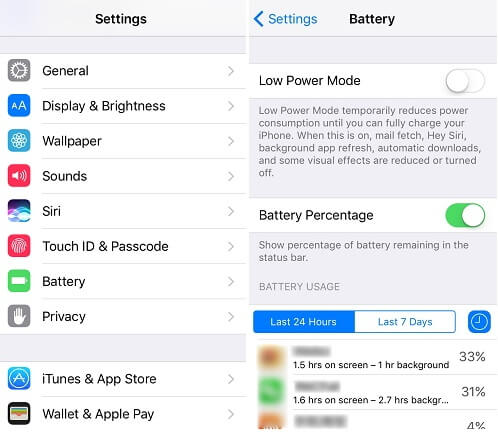
4. Actualizar aplicaciones en tu iPhone
Las aplicaciones que no se actualizan, a veces soportan una caída repentina de la batería del iPhone. Esto se debe a que, en una actualización de aplicaciones disponible, las aplicaciones podrían intentar actualizarse automáticamente en segundo plano y, por lo tanto, esto podría resultar en un agotamiento de la batería. Además, una aplicación obsoleta funcionará incorrectamente y provocará un drenaje repentino de energía. Por lo tanto, solo abre ‘App Store’ en tu dispositivo y toca ‘Actualizar todo’ en la parte superior para actualizar tus aplicaciones.
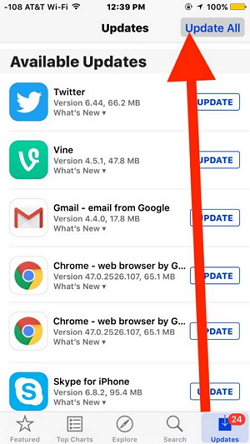
5. Cierre Todas las Aplicaciones en segundo plano Cuando No esté en uso
Probablemente no tenga idea de cerrar las aplicaciones una vez que las use. Para su información, las aplicaciones que usa se ejecutan en segundo plano incluso después de salir de ellas y, debido a que todavía se ejecutan en segundo plano, podrían ser responsables de un drenaje repentino de la batería del iPhone. Por lo tanto, para mejorar la duración de la batería, le recomendamos que cierre esas aplicaciones para que la batería no se caiga rápidamente.
Pulsa el botón «Inicio» dos veces y activa el conmutador de aplicaciones. Puede notar cuántas aplicaciones se abrieron que usó recientemente. Desliza las aplicaciones una por una y ciérralas.
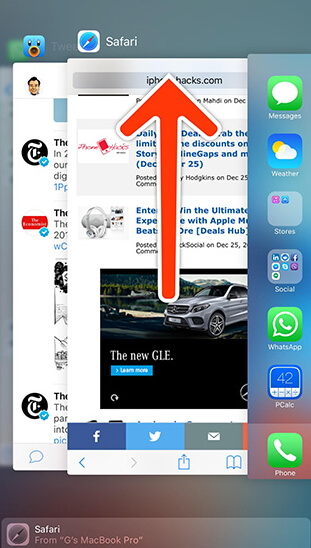
Cerrar servicios y aplicaciones en Widgets
Otra característica consumirá la duración de la batería, pero es posible que nunca preste atención a los Widgets. Los servicios y aplicaciones de los widgets pueden usar mucha potencia. Siga los pasos a continuación para tratar con los widgets.
- 1. Desliza la pantalla de inicio hacia la derecha y verás Widgets.
- 2. Desplázate por la pantalla y verás todos los servicios y aplicaciones.
- 3. Toca el botón Editar y cierra los servicios o aplicaciones que no necesites.
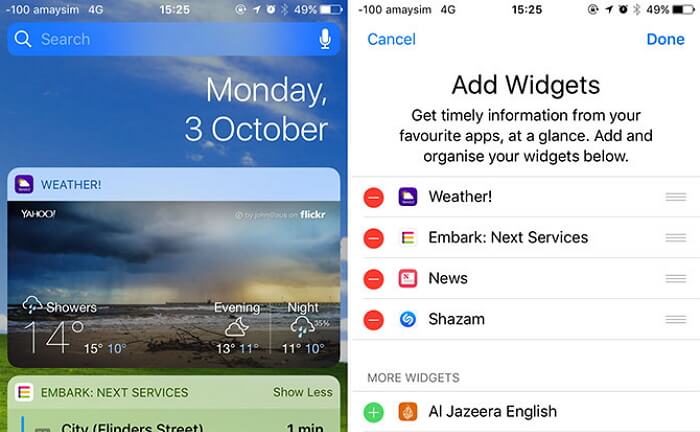
7. Limitar la actualización de aplicaciones en segundo plano
La actualización en segundo plano permite que cualquier aplicación para iPhone sea multitarea todo el tiempo, independientemente de que la ejecute o no. Pero sí, esta función consume mucha energía. Limitar la actualización ha demostrado ser útil para reparar los drenajes de batería del iPhone rápidamente.
- 1. Inicie la aplicación Configuración y vaya a General > Actualización de la aplicación en segundo plano.
- 2. A continuación, desactive la función.
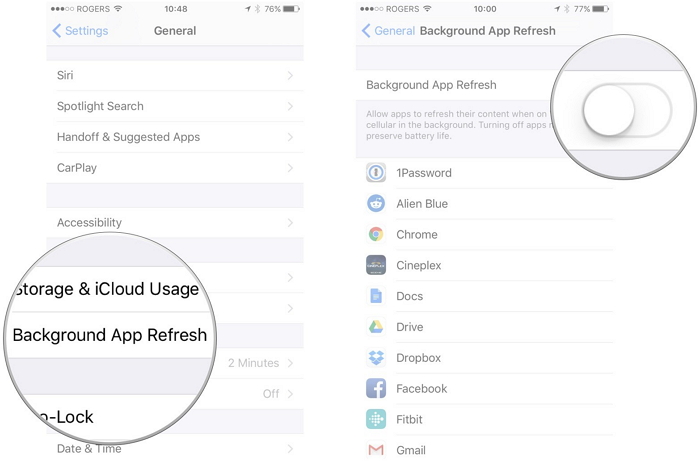
8. Limitar o desactivar los Servicios de ubicación
Las aplicaciones siempre quieren usar tu ubicación para obtener más información de ti. Sin embargo, el Servicio de Ubicación también roba la energía de la batería. Si quieres evitar esto, sigue los pasos a continuación.
- 1. Abra Configuración en su dispositivo y toque Privacidad > Servicios de ubicación.
- 2. Puede desactivar esta función. O elija algunas aplicaciones que puedan usar su ubicación solo cuando las use.
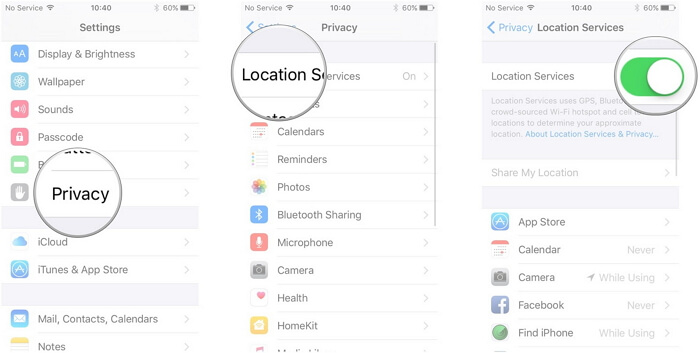
Reemplazar la batería
Si nada de lo mencionado anteriormente funciona para usted y su batería se sigue agotando rápidamente de repente en iOS 14/13, nos gustaría sugerirle que reemplace la batería. Sería una decisión justa para tal estuche de drenaje de batería y cuando ninguno de los métodos anteriores funciona para usted.

10. Póngase en contacto con Apple para problemas de hardware
Otra posibilidad es que haya algo mal con su hardware: la batería. Y luego tendrás que pedirle ayuda a Apple.
Puede probar las siguientes formas.
- 1. Si tienes AppleCare o AppleCare+, puedes reservar una cita en el Genius Bar.
- 2. También puedes llamar al 1-800-MY-APPLE para configurar una reparación por correo.
Cómo ahorrar batería en el iPhone
Después de aprender las soluciones para probar cuando la batería del iPhone se cae repentinamente después de la actualización de iOS 14/13, estos son los consejos que debe saber si desea ahorrar batería en el iPhone.
- En primer lugar, tenga en cuenta que debe mantener desactivada la opción ‘Actualización de la aplicación en segundo plano’. Puede encontrarlo en el menú General de Ajustes. La función, si está habilitada, puede reducir la duración de la batería al mantener el dispositivo activo y ejecutar las cosas en segundo plano.
- Debe comprobar las actualizaciones de software una y otra vez, ya que cada nueva actualización trae correcciones con ella, lo que posiblemente mejora la vida útil de la batería.
- El siguiente consejo dice y sugiere que desactive los servicios de ubicación. Ir a la Configuración de > Privacidad > Servicios de Ubicación y desactivar activando el botón de apagado. Pulsa Desactivar de la ventana emergente para confirmar. Mantener esta función constantemente activada utiliza GPS, lo que seguramente afectará la duración de la batería.